
Come sincronizzare il tuo telefono Android e tablet e iPhone, iPad con un computer, laptop: istruzioni passo-passo
Guida alla sincronizzazione della foto, video, musica, contatti e altri iPhone, iPad e file Android con un computer.
Navigazione
- Cos'è la sincronizzazione?
- Come sincronizzare iPhone e iPad con un computer / laptop: istruzioni passo-passo
- Come sincronizzare uno smartphone o un tablet basato su Android con un computer / laptop: istruzioni passo-passo
- Video: come collegare Android con un PC tramite Wi-Fi, Bluetooth o cavo USB utilizzando il programma MyphoneExplorer?
Oggi, quasi ogni persona utilizza uno smartphone o un tablet e sa che il modo più semplice per trasferire musica, foto o film ad esso collegando il dispositivo a un computer utilizzando un cavo USB specializzato, che viene sempre con un gadget.
Tuttavia, molti utenti non hanno mai sentito o non hanno idea di una tale funzione come " Sincronizzazione", Che è presente non solo sui dispositivi i phone. e iPad. da Apple, ma anche su molti gadget che eseguono il sistema operativo Android.. In connessione con questo, a volte devi trasferire file da una cosa, che è un processo estremamente scomodo e a lungo termine.
Nel nostro articolo ti diremo come sincronizzare i phone., iPad. e dispositivi mobili che eseguono il sistema operativo Android. con un computer.

Immagine 1. Manuale su smartphone e tablet con computer.
Cos'è la sincronizzazione?
- La sincronizzazione sta copiando i file da un computer a un dispositivo mobile in modalità automatica o manuale. Di norma, è necessario un programma speciale per sincronizzare, in cui l'utente aggiunge i dati necessari e quando si collega a un dispositivo mobile, tutti i dati da questo programma automaticamente o ordinando all'utente vengono scritti sul dispositivo collegato.
- Per dispositivi mobili dal produttore Apple ( i phone., iPad., iPod.) C'è un'utilità speciale iTunes.. Senza di esso, l'utente non interagirà con il dispositivo e, dopo averlo collegato al computer, la carica della batteria si verificherà esclusivamente.
- Con smartphone e tablet che eseguono il sistema operativo Android. La situazione è un po 'diversa. Se colleghi un tale gadget a un computer, sarà riconosciuto come un'unità rimovibile esterna, come una somiglianza Unità flash USB. o Disco HDD. Dal momento che i sistemi operativi predefiniti finestre e Android. Non esiste alcun "contatto" in alcun modo, il trasferimento di file da un computer al dispositivo sarà possibile solo con l'aiuto del " Copia incolla" Per la sincronizzazione Dispositivi Android. E il computer avrà anche bisogno di software aggiuntivi.
Come sincronizzare iPhone e iPad con un computer / laptop: istruzioni passo-passo
Quindi, come già menzionato sopra, è impossibile interagire con i dispositivi del produttore Apple attraverso un computer senza un'utilità specializzata. iTunes., download che può essere dal sito ufficiale Apple di questo link.
La sincronizzazione di questi dispositivi con PC è la seguente:
Passo 1.
- Scarica E installa l'utilità iTunes..
- Dopo l'installazione, allega il tuo i phone. o iPad. Al computer utilizzando un cavo USB specializzato.
- Non appena il PC riconosce il dispositivo, l'utilità scaricata e precedentemente installata verrà in esecuzione automaticamente e la sua finestra principale verrà rivelata con il nome collegato al computer, come mostrato nella figura seguente.
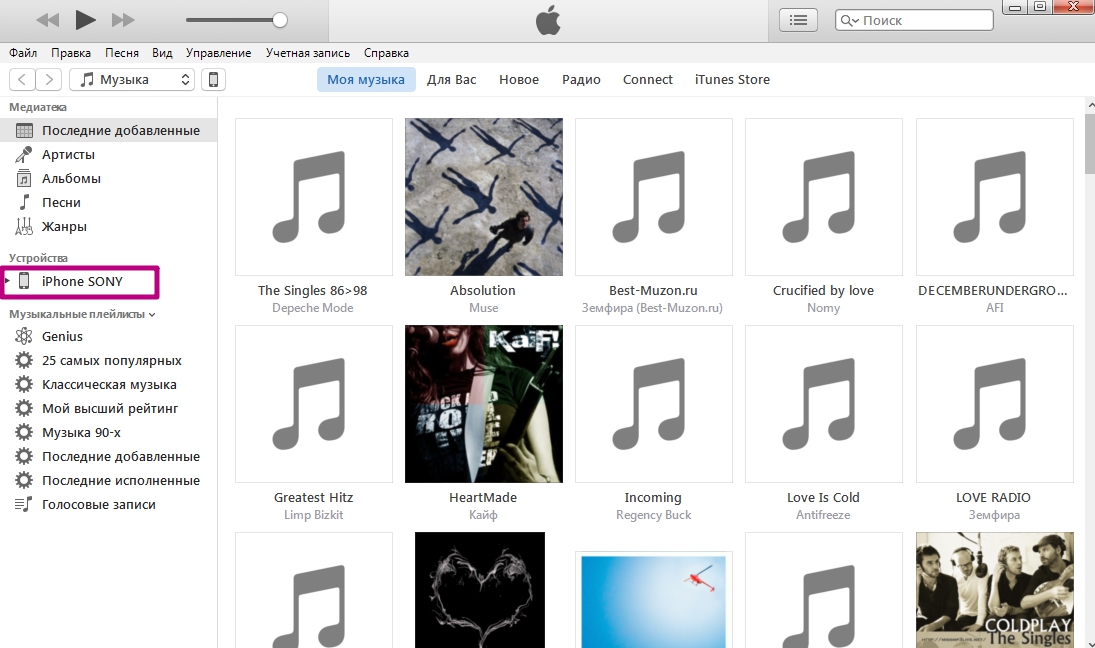
Immagine 2. Avviare il programma e la definizione del dispositivo.
Passo 2..
- Se tutto è fatto correttamente e il dispositivo viene visualizzato nel programma, è necessario fare clic sull'icona con l'immagine dello smartphone nella parte superiore della finestra del software.
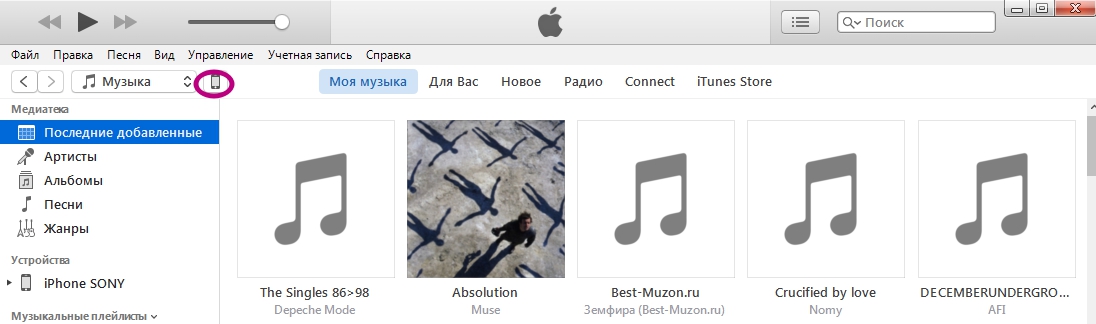
Image 3. Vai alle impostazioni del dispositivo.
Passaggio 3..
- Prima di rivelare le impostazioni del dispositivo collegato al PC.
- Sul lato sinistro della finestra del programma, fare clic sulla sezione " Panoramica"E per lo più finestre nella sezione" Parametri»Contrassegna la linea del marker" Sincronizza solo canzoni e video contrassegnati».
- Consigliamo vivamente di rimuovere il marker dalla linea " Sincronizzare automaticamente"Poiché con esso rischi di perdere tutti questi file trasferiti sul dispositivo da un altro computer.
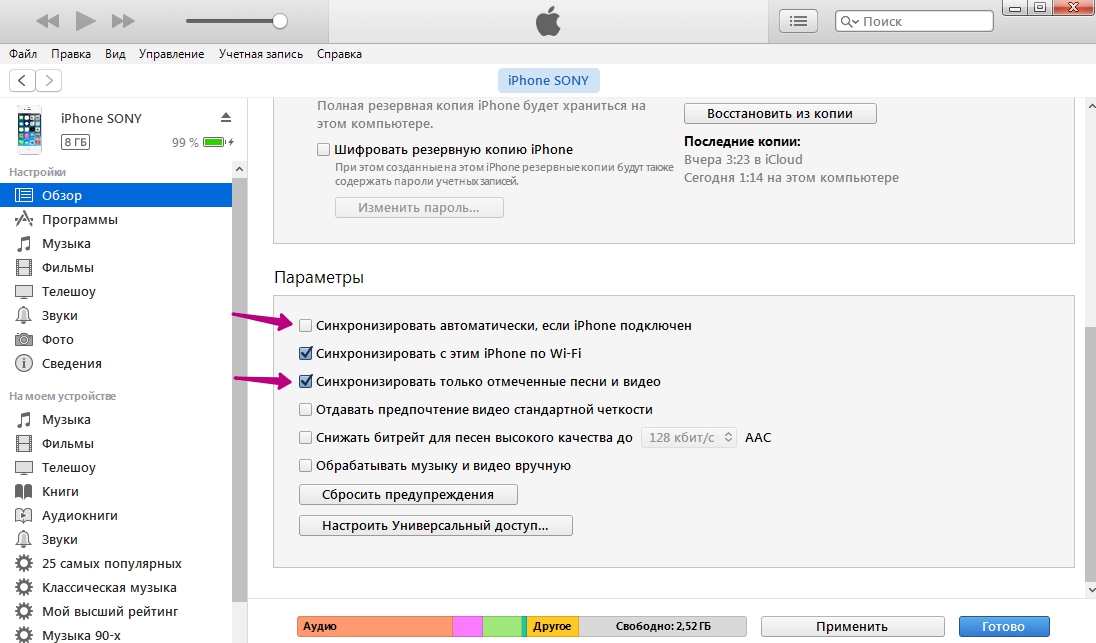
Immagine 4. Impostare i parametri di sincronizzazione.
Passaggio 4..
- Dopo il fatto dei proventi, fai clic sul "pulsante" Applicare»Per salvare le modifiche e quindi sul pulsante" Sincronizzare».
- Nella parte superiore della finestra del software, la scala di avanzamento viene visualizzata per la sincronizzazione di tutte le foto, i documenti video, musica e testo che hai aggiunto alla libreria e annotato in anticipo.
- Se non sai come aggiungere file alla libreria, puoi familiarizzare con il nostro articolo su importazione di musica sui dispositivi iOS.
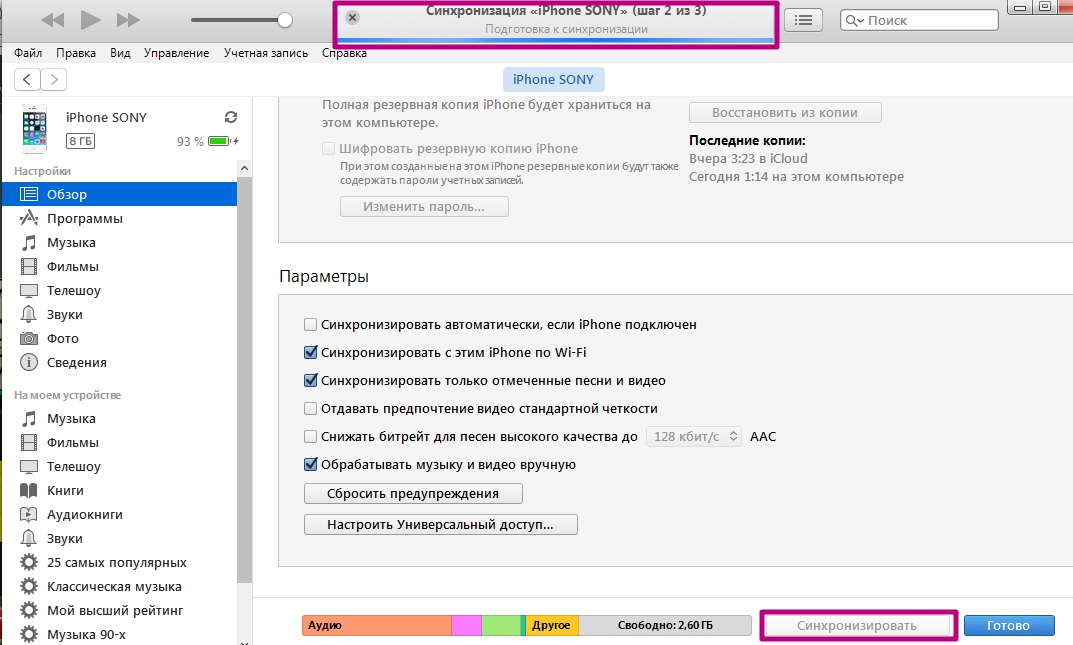
Immagine 5. Esecuzione del processo di sincronizzazione.
Come sincronizzare uno smartphone o un tablet basato su Android con un computer / laptop: istruzioni passo-passo
- Come accennato in precedenza, per trasferire file da un computer a Dispositivi Android. può essere usato Copia incolla"Tuttavia, i gadget che eseguono questo sistema operativo hanno così tante cartelle che l'utente ordinario è semplicemente confuso in loro e quindi non riesce a trovare i file desiderati sul dispositivo.
- Pertanto, per sincronizzare PC e dispositivi basati su Android., così come per i corretti file di ordinamento, si consiglia di utilizzare utilità di terze parti. Oggi ce ne sono abbastanza, tuttavia, nella nostra opinione personale, uno dei migliori è il programma Myphoneexplorer..
a differenza di iTunes.che è installato per impostazione predefinita su qualsiasi dispositivo da Apple, programma Myphoneexplorer. È necessario installare sia lo smartphone / tablet che sul computer:
- Scarica la versione dell'utilità Myphoneexplorer per Android
- Scarica la versione dell'utilità MyphonePorer per PC Windows
Dopo aver scaricato e installato entrambe le versioni, per la sincronizzazione dovrai effettuare le seguenti operazioni:
Passo 1.
- Esegui entrambe le versioni dell'utilità sul tuo computer e Dispositivo Android.
- Non appena lo fai, un messaggio verrà al gadget su un possibile metodo di sincronizzazione con PC. Fallo può essere attraverso WifiSe il computer e il dispositivo sono sulla stessa rete. Ma ancora sincronizzazione attraverso Cavo USB. Rimane il metodo più preferito.
- Collegare il dispositivo con un computer con Cavo USB..
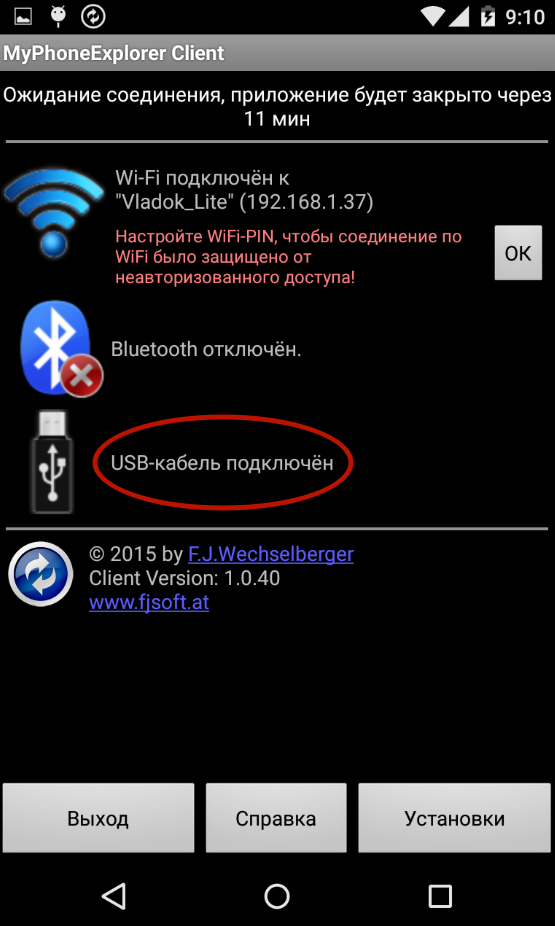
Image 6. Installazione e avviamento dell'utilità sul dispositivo Android e il computer.
Passo 2..
- Nella versione per PC nella parte superiore della finestra del programma, fare clic sull'icona BLU per l'aggiornamento, dopo il quale si seleziona "Seleziona" cavo USB».
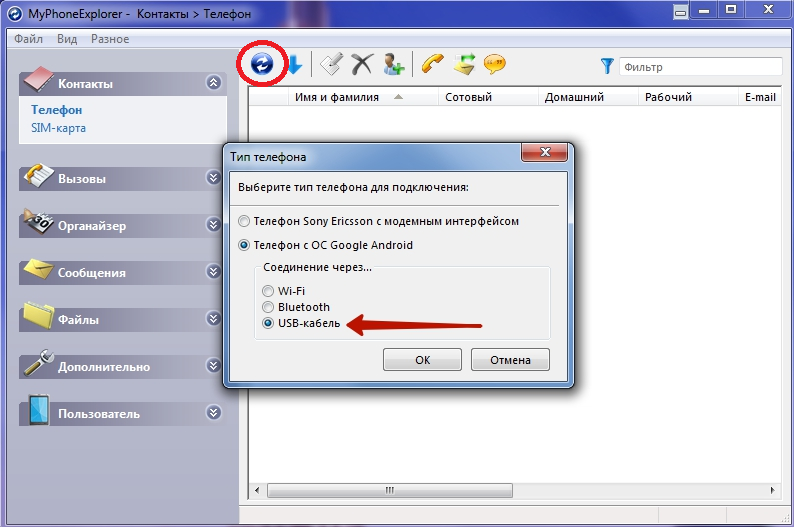
Immagine 7. Collegamento di un dispositivo con un computer tramite un cavo USB.
Passaggio 3..
- Dopo aver selezionato il metodo, la connessione nella versione del PC poperà una finestra con una notifica che continuare è necessario includere sul tuo Dispositivo Android Debug di USB.
- Se il debug è già stato abilitato, fai clic sul "pulsante" Ulteriore", E in caso contrario, accenderlo, utilizzando le istruzioni sullo schermo del computer.
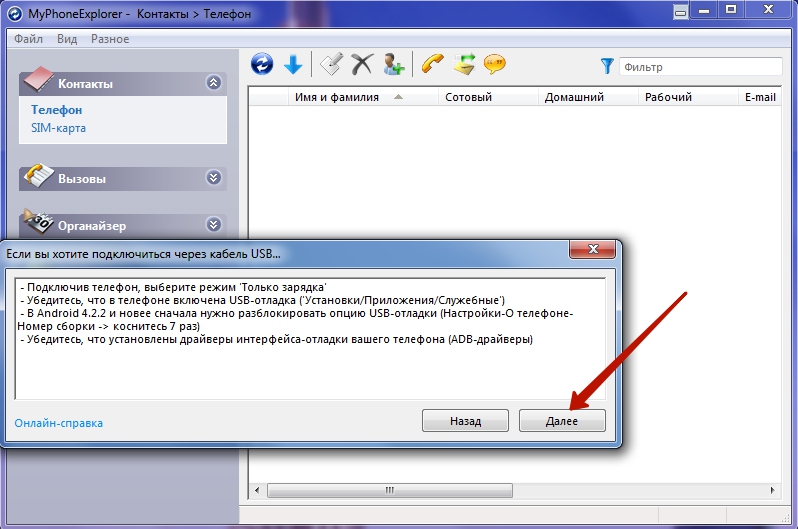
Immagine 8. Attivazione del debug di USB su Android.
Passaggio 4..
- Dopo che il computer riconosce il dispositivo, è necessario specificare il suo nome e fare clic sul "pulsante" ok».
- Inizia il processo di sincronizzazione. Non appena è completato, un elenco completo dei dati memorizzati sul PC apparirà nella versione del programma PC. Dispositivo Android, inclusi messaggi SMS, contatti telefonici e sfide.
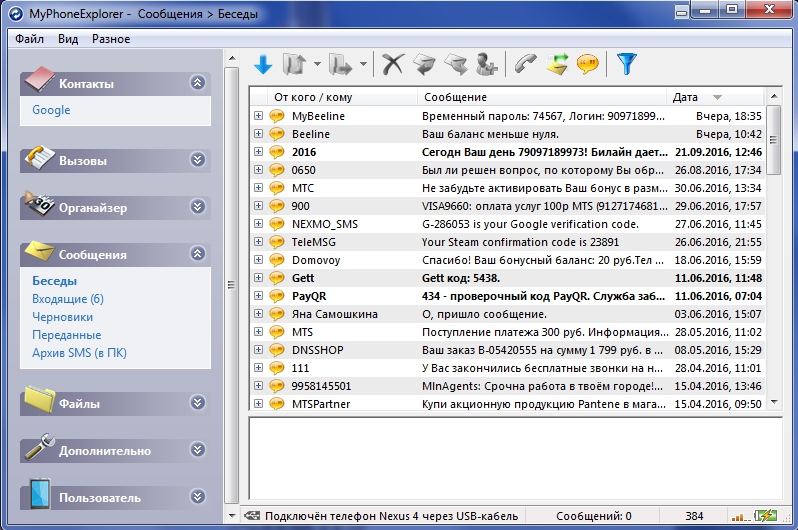
Immagine 9. Immettere il nome del dispositivo e avviare il processo di sincronizzazione.
Passaggio 5..
- Ora che il computer e il dispositivo sono sincronizzati utilizzando il menu situato sul lato destro del programma PC, è possibile gestire i dati memorizzati su di esso e aggiungere foto, musica e video alle sezioni appropriate.
- Oltre al programma di sincronizzazione Myphoneexplorer. in grado di garantire l'osservazione del tuo Dispositivo Android Su un computer in tempo reale. È possibile vedere quanto è grande il carico sulla CPU del dispositivo, la sua temperatura e la temperatura della batteria.
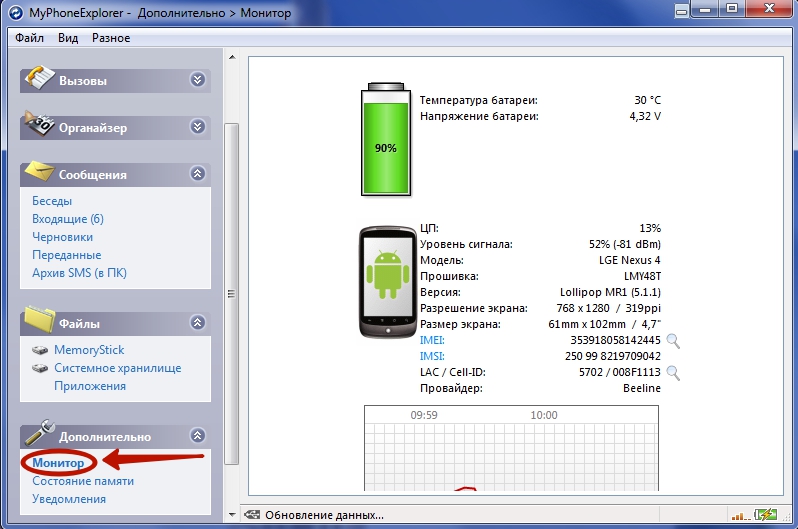
Immagine 10. Sincronizzazione e monitoraggio del dispositivo in tempo reale.
- Tra le altre cose, direttamente sul tuo computer riceverà avvisi dal tuo dispositivo mobile. Questa funzione è estremamente conveniente se eserciti il \u200b\u200bdispositivo tramite Cavo USB..
